
Bên cạnh Google Maps, Nokia HERE Maps cũng là một dịch vụ bản đồ được nhiều bạn sử dụng vì hỗ trợ tốt nhiều khu vực của Việt Nam, dữ liệu cập nhật nhanh và lại hỗ trợ bản đồ offline với đầy đủ tính năng. Ít hôm trước mình đã giới thiệu thủ thuật để dùng Google Maps rồi, đến hôm nay xin chia sẻ tiếp với anh em những thủ thuật khi xài HERE Maps để việc định vị, tìm kiếm địa điểm của chúng ta được dễ dàng và nhanh chóng hơn. Phần lớn những thủ thuật mình nói trong bài dùng cho app HERE Maps trên Windows Phone, bên cạnh đó cũng có vài thứ để xài trên nền web. Nếu các bạn có thêm thủ thuật nào hay thì xin mời góp ý luôn nhé.
Sử dụng bản đồ offline
Nếu như Google Maps cho phép chúng ta xem bản đồ offline nhưng không hỗ trợ tìm kiếm thì HERE làm được nhiều hơn như thế. Sau khi đã tải về dữ liệu bản đồ, bạn có thể ngắt kết nối Internet và thực hiện tìm vị trí, địa điểm, thậm chí cả việc tìm đường đi vẫn có thể được thực hiện như bình thường. Chính vì thế, lợi ích của bản đồ offline được phát huy đến mức tối đa, chúng ta có thể an tâm khi đi đến những vùng đất mới không có Internet hoặc nếu muốn tiết kiệm chi phí 3G.
Để lưu bản đồ offline trong Nokia HERE Maps, bạn chạy ứng dụng này lên, nhấn vào phím menu ở cạnh dưới màn hình (hình ba dấu chấm), chọn “Tải bản đồ về” > “Tải bản đồ mới về” > nhấn phím dấu + > chọn Việt Nam. Dung lượng vào khoảng 110MB, các bạn nên dùng Wi-Fi để tải cho nhanh và đỡ tốn tiền hơn. Ngoài ra, thỉnh thoảng bạn cũng nên nhấn vào “Cập nhật bản đồ hiện tại” để đảm bảo dữ liệu trong máy luôn được update với tình hình đường xá mới nhất nhé.
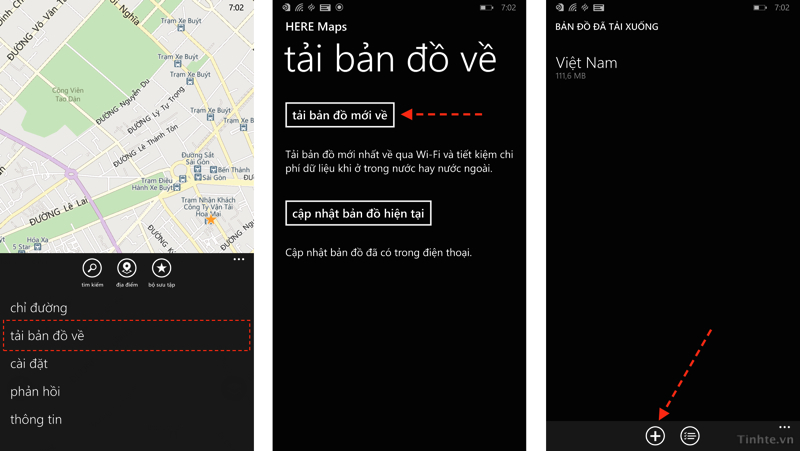
Lưu địa điểm ưa thích
Bạn thường di chuyển tới một nơi nào đó, có thể nhà, cơ quan, hay chỉ đơn giản là một quán ăn ưa thích? Vậy tại sao không lưu địa điểm này lại để việc tìm kiếm đường đi được nhanh chóng hơn so với việc phải ngồi nhập thủ công mỗi khi cần thiết? Để lưu những điểm như thế, trước hết bạn hãy tìm kiếm vị trí của nó bằng công cụ tích hợp trong HERE Maps. Sau đó nhấn giữ lên màn hình vào đúng chỗ mà HERE tìm được (hoặc nếu không tìm được chính xác thì bạn tìm chỗ tương đối gần đó), chọn hộp thoại vừa xuất hiện. Trong màn hình mới, bạn sẽ thấy địa chỉ chi tiết, hình ảnh thu nhỏ, ngoài ra còn có một nút hình ngôi sao để lưu nó vào danh sách những nơi ưa thích. Bạn có thể đặt nó theo tên tùy thích, và đây là thứ mà Google Maps hiện tại không làm được.
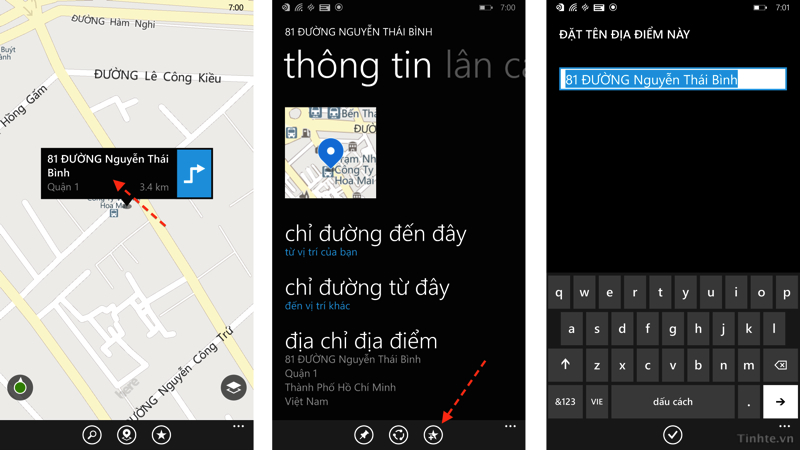
Sau này, khi cần xem lại danh sách các địa điểm đã lưu, trong giao diện chính của HERE Maps, bạn nhấn vào biểu tượng “Bộ sưu tập” cũng có hình ngôi sao. Gợi ý với anh em là anh em nên đăng nhập tài khoản Nokia vào máy Windows Phone của mình để khi lưu địa điểm thì danh sách sẽ được đồng bộ, nếu có chuyển sang xài máy khác hay dùng nền web cũng không bị mất đi.
Liên hệ với các địa điểm thật dễ dàng
Như đã nói ở trên, HERE Maps hỗ trợ rất tốt cho Việt Nam, trong đó có cả việc hiển thị chi tiết liên hệ của các nhà hàng, khách hàng lẫn những doanh nghiệp địa phương khác. Để xem những thông tin đó, bạn chỉ việc nhấn giữ vào chỗ mình cần xem rồi chọn tiếp hộp thoại nhỏ nhỏ vừa xuất hiện. Ngoài ra, bạn cũng có thể tìm kiếm tên cửa hàng, doanh nghiệp nào đó. Bên cạnh địa chỉ, bạn sẽ thấy thêm số điện thoại, thể loại, một số nơi thậm chí còn có cả email để bạn bấm vào và liên hệ ngay, không phải lên web tìm kiếm rất lằng nhằng. Ở những nơi nổi tiếng, HERE Maps còn hỗ trợ chúng ta xem đánh giá, bình luận và cả ảnh chụp cho những người từng đi đến nơi đó chia sẻ.
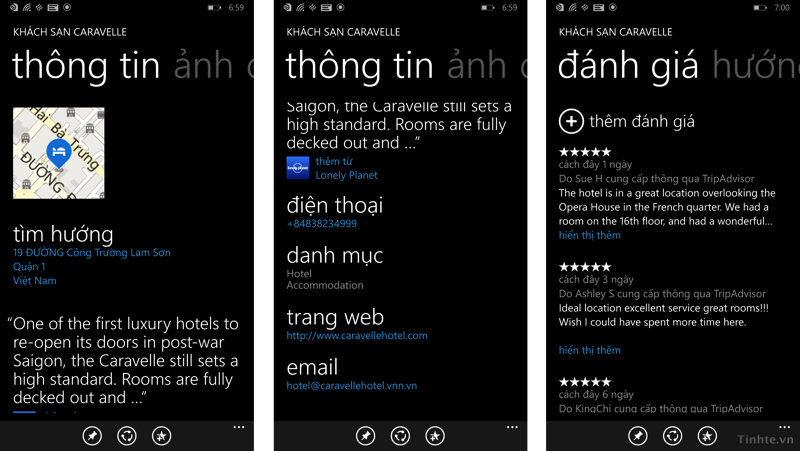
Tìm kiếm các địa điểm lân cận
Khi đang sử dụng HERE Maps, nếu bạn nhấn vào biểu tượng kính lúp và gõ chữ “restaurant”, bạn có thể thấy được rất nhiều những nhà hàng xung quanh chỗ bạn đang đứng hoặc đang zoom vào trên màn hình. Mỗi nơi sẽ xuất hiện trong một dấu nhỏ màu xanh dương để bạn dễ xem hơn. Tương tự, nếu bạn gõ chữ “hotel” thì kết quả sẽ trả về các khách sạn, gõ “bar” thì ra quán bar…
Quảng cáo
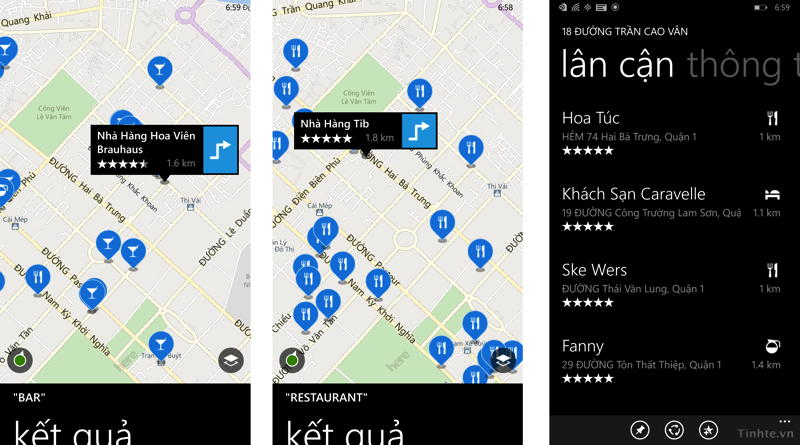
Chưa hết, ở mỗi địa điểm trên bản đồ, trong lúc xem chi tiết, bạn có thể trượt ngón tay để xem thêm gợi ý về nơi gần đó. Những địa điểm lân cận này có thể có nhiều loại khác nhau, ngoài ra HERE cũng sẽ báo cho bạn biết về khoảng cách cũng như địa chỉ chi tiết, rất thú vị.
Nokia LiveSight
Đây là một trong những tính năng cực kì hay của HERE mà không nhiều dịch vụ bản đồ có được. LiveSight sẽ tạo ra một lớp “tăng cường” để chúng ta biết được xung quanh mình có những địa điểm gì, có chỗ nào vui hay không. Lớp này có cả một bản đồ thu nhỏ và nó sẽ nằm bên trên hình ảnh về cảnh vật thật lấy từ camera của điện thoại Windows Phone. Khi bạn di chuyển thì vị trí tương đối của các nơi trên LiveSight sẽ thay đổi theo. Tương tự, nếu bạn quay xung quanh thì góc nhìn sẽ thay đổi và các địa điểm cũng sẽ đổi tùy thuộc theo hướng nhìn của bạn.
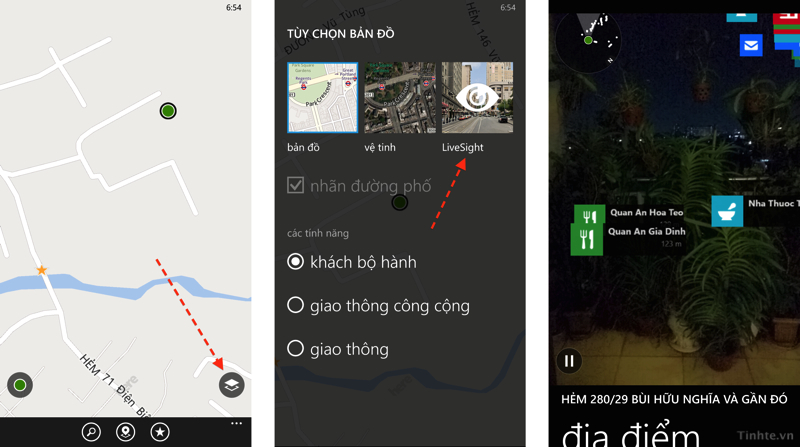
Để kích hoạt LiveSight, khi đang chạy ứng dụng HERE Maps, bạn nhấn vào biểu tượng có 2 hình thoi nằm ở góc dưới bên phải màn hình, chọn LiveSight. Giờ thì cầm điện thoại lên và hãy thử quay vòng vòng hoặc đưa máy lên xuống, bạn sẽ thấy các địa điểm thay đổi theo. Thậm chí chúng còn xoay xoay tùy góc nhìn của bạn nữa đấy. Lưu ý là khi bạn cầm thẳng máy lên thì sẽ thấy bản đồ khác đi, các nơi hiển thị cũng nhiều và chi tiết hơn.
Dùng HERE Drive+ để chỉ đường khi lái xe
Quảng cáo
Đây không phải là một phần của HERE Maps, tuy nhiên vì tính tiện lợi của nó nên mình vẫn đề cập. Ứng dụng HERE Drive+ này cũng do Nokia phát triển và tất nhiên là cũng dùng bản đồ của HERE, cũng hỗ trợ offline. Thế nhưng nó không đơn thuần dùng để xem và tìm địa điểm, HERE Drive+ chủ yếu dùng để điều hướng khi lái xe. Sau khi đã xác định điểm đi và điểm đến, app này sẽ cho bạn biết bạn nên đi hướng nào, đi thẳng bao nhiêu mét, khi nào thì dừng lại, khi nào thì rẽ, gặp vòng xuyến thì chọn ngã rẽ nào, và tất nhiên là khi nào thì đến nơi (gọi là tính năng Turn-by-Turn).
Nói cách khác, khi cài HERE Drive+ lên điện thoại, bạn sẽ có một cái máy GPS Navigation thực thụ để lên xe của mình, có cả tính năng điều hướng bằng giọng nói tiếng Việt cơ mà. Với những bạn nào lái ô tô thì dễ xài rồi, còn những bạn nào chạy xe máy nếu muốn dùng HERE Drive+ thì có thể phối hợp với tai nghe để nghe chỉ dẫn bằng giọng nói.
Anh em có thể xem video này để biết thêm chi tiết về HERE Drive+
Lên lịch trình bao gồm nhiều chặng
Thủ thuật này chỉ áp dụng cho HERE Maps nền web. Đầu tiên, bạn truy cập vào trang http://here.com, sau đó thực hiện việc tìm kiếm điểm đầu và điểm cuối như bình thường. Tuy nhiên, trong quá trình thiết lập, bạn hãy nhấn vào dòng “Add a waypoint” để thêm vào các trạm dừng giữa chừng. Bạn có thể thêm vào nhiều điểm dừng chứ không chỉ là một cái. Dựa vào đây, HERE sẽ tìm ra đường đi tối ưu để hướng dẫn chúng ta đi qua tất cả những nơi đó và cuối cùng sẽ dừng ở điểm đến. TÍnh năng này sẽ rất hữu ích cho những bạn nào đang chuẩn bị đi chơi xa và cần có một lộ trình cụ thể để ghé tham quan nhiều nơi.
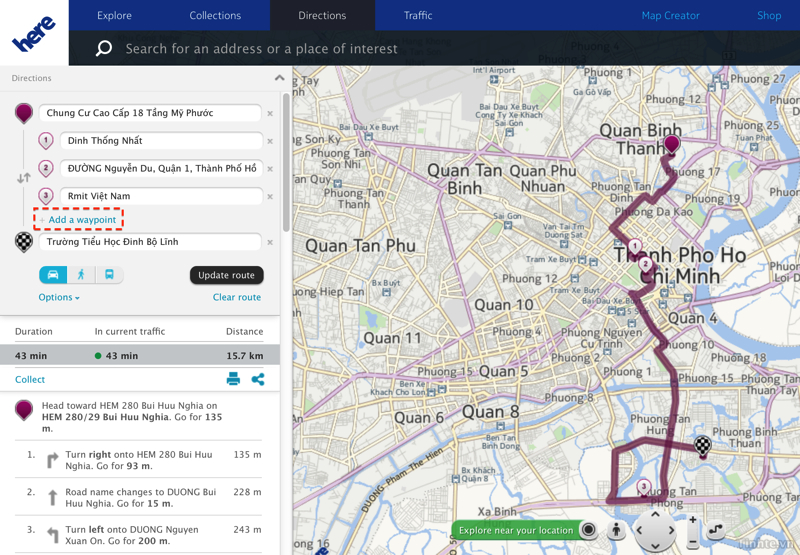
![[Chia sẻ] Một số thủ thuật giúp bạn sử dụng Nokia HERE Maps hiệu quả hơn](http://photo.tinhte.vn/store/2014/06/2515224_Information.jpg)